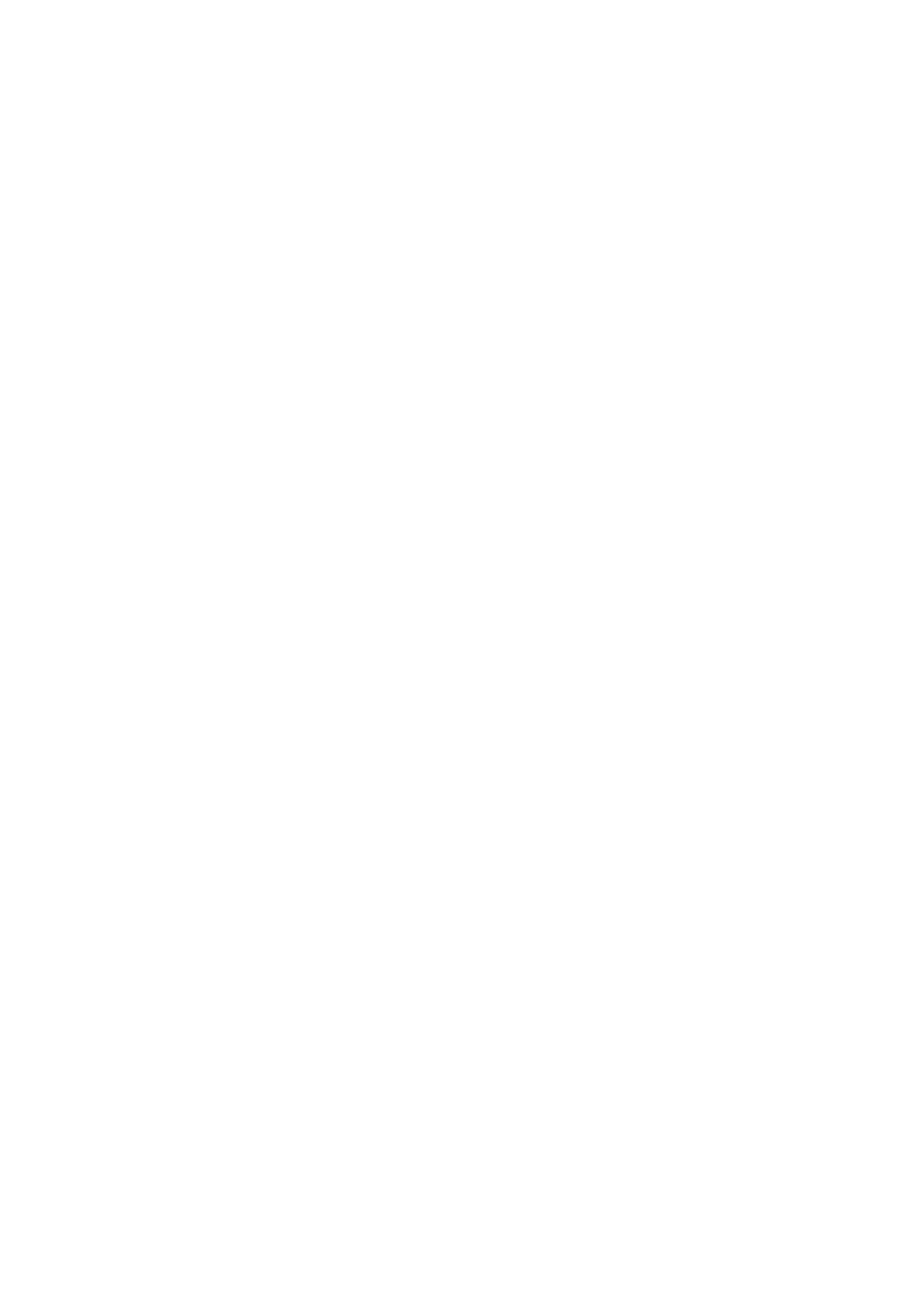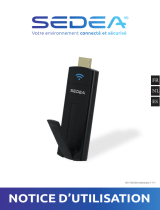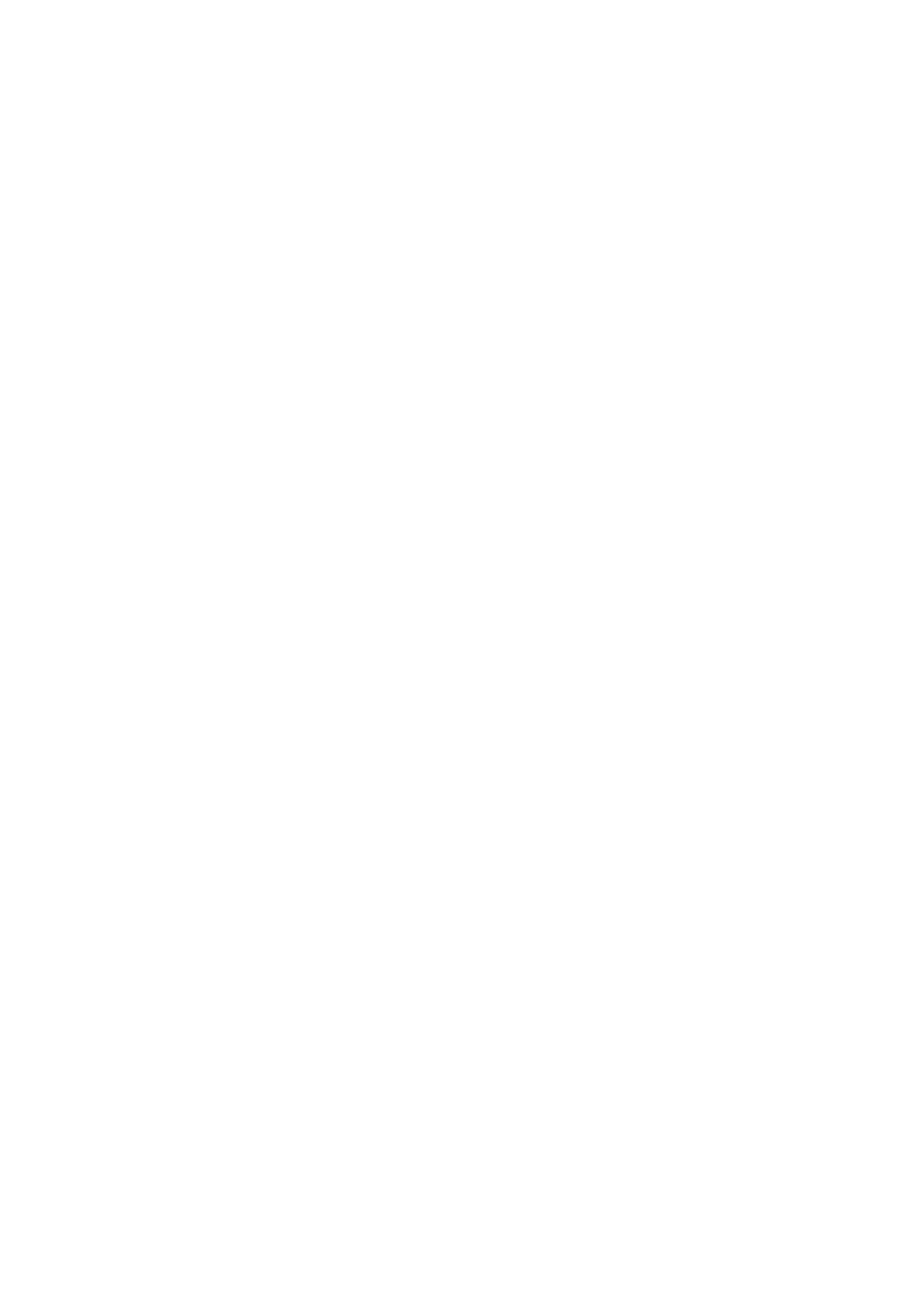
Inhoudsopgave
Overzicht ............................................................... 1
Welkom ........................................................................... 1
Over deze gebruiksaanwijzing .................................... 1
Inhoud verpakking ......................................................... 1
1 Algemene veiligheidsinstructies ................................. 3
Toestel opstellen ........................................................... 3
Automatische Temperatuurcontrole ........................ 3
Reparaties ........................................................................ 4
Draadloos netwerk (WIFI) .......................................... 4
Dolby Digital ................................................................... 4
Stroomverzorging .......................................................... 4
2 Overzicht ........................................................................ 5
Touchpad/gebaren ......................................................... 6
Ondersteunde handelingen ......................................... 6
Virtueel toetsenbord op het scherm ........................ 7
Afstandsbediening .......................................................... 8
Overzicht van het hoofdmenu .................................... 9
Overzicht van het optiemenu ..................................... 9
3 Eerste ingebruikneming ............................................. 10
Het toestel opstellen ................................................. 10
Adapter aansluiten/accu opladen ............................ 10
Batterij van de afstandsbediening
plaatsen of verwisselen .............................................. 10
Afstandsbediening gebruiken ................................... 11
Uw toestel instellen bij het eerste gebruik .......... 12
De projector uitzetten .............................................. 12
Standbymodus .............................................................. 12
Betekenis van een verschillende LED-kleur
van de knop POWER................................................. 12
4 Aansluiten op verschillende
playbacktoestellen ....................................................... 13
Aansluiten op toestellen met HDMI-uitgang ....... 13
Een iPhone/iPad/iPod aansluiten .............................. 13
Aansluiten op een Android Smartphone
of Tablet met een MHL-kabel .................................. 14
Schermspiegelen - Draadloos Phones
of Tablets aansluiten om inhoud te delen ............. 14
Hoofdtelefoons of externe sprekers
aansluiten (kabelverbinding) ..................................... 15
5 Geheugen ...................................................................... 16
Geheugenkaart plaatsen ............................................ 16
USB-opslagmedium aansluiten ................................. 16
Op de computer aansluiten (USB) ......................... 17
6 Internetverbinding, Draadloos
netwerk (WIFI) ............................................................ 18
Draadloos netwerk (WiFi) in- en uitschakelen ... 18
Draadloos netwerk (WLAN) instellen .................. 18
Draadloos netwerk (WiFi) met
de assistent instellen .................................................. 19
Wifihotspot .................................................................. 19
Wifi-hotspot activeren .............................................. 19
Een Wifi-hotspot instellen ......................................... 20
DLNA (Digital Living Network Alliance) .............. 20
DNLA aan- en uitzetten ............................................ 20
Media weergeven via DLNA .................................... 20
7 Bluetooth ...................................................................... 21
Bluetooth activeren .................................................... 21
Bluetoothparameters instellen ................................ 21
8 Mediaplayback .............................................................. 22
Mediamap ...................................................................... 22
Hoe te navigeren in de Mediamap .......................... 22
Fotoplayer, diashow .................................................... 23
Muziekplayback ............................................................ 23
Bestandshandelingen in de Mediamap .................... 23
9 Webbrowser ................................................................ 25
10 Android / APP's............................................................ 26
Geïnstalleerde Android Apps opstarten ................ 26
Android sluiten ............................................................ 26
Android App's installeren .......................................... 26
11 Instellingen .................................................................... 27
Overzicht menufuncties ............................................ 27
12 Onderhoud ................................................................... 29
Tips om de accu langer mee te laten gaan............ 29
Het toestel opladen .................................................... 29
Reiniging ........................................................................ 29
Problemen/oplossingen ............................................. 30
13 Bijlage ............................................................................. 32
Technische specificaties ............................................. 32
Accessoires ................................................................... 32